Kutools for Excel이 어떻게 2007 - 2024 및 Office 365에서 시간을 절약하는지 확인하세요.
아래는 리본 그룹에 따라 정렬된 소프트웨어 설명입니다.
Kutools 탭
 | 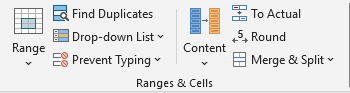 |  |  |
| 보기 그룹 | 범위 및 셀 그룹 | 편집 그룹 | 수식 그룹 |
Kutools Plus 탭
 |  | 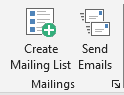 | 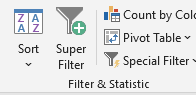 |
| 워크북 및 시트 그룹 | 보안 그룹 | 메일 그룹 | 필터 및 통계 그룹 |
Kutools AI 탭
 | |||
 |  | ||
| Kutools AI | |||
설계 탭
 | 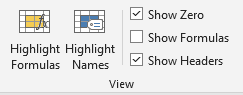 | 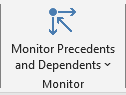 |  |  |
| 보호 그룹 | 보기 그룹 | 추적 그룹 | 옵션 그룹 | |
참고: 설계 탭은 기본적으로 비활성화되어 있습니다. Excel 사용자는 Kutools Plus > Worksheet Design을 통해 전환할 수 있습니다.
탐색 창:
5개의 창을 포함합니다: 통합 문서 및 시트 창, 자동 텍스트 창, 이름 관리자 창, 열 목록 창, 고급 찾기 및 바꾸기 창.
탐색 창은 단순히 모든 통합 문서, 시트, 열 및 이름을 기본 제공된 창에 나열하는 것뿐만 아니라, Excel에서 모든 통합 문서와 워크시트를 한눈에 확인하고 전환할 수 있는 매력적인 기능도 추가해 줍니다. 더 나아가서 무엇이 있나요? 사용자는 특정 열이나 이름을 빠르게 선택하고 이동할 수 있습니다. 탐색 창을 작업 영역의 어느 위치로든 드래그 앤 드롭할 수 있으며, 클릭 한 번으로 숨기거나 표시할 수도 있습니다.
그리드 포커스 (읽기 레이아웃)
활성 셀의 전체 행 또는 열을 자동으로 강조 표시합니다.
행과 열이 많은 워크시트에서 수식이나 데이터를 확인할 때, 잘못 읽힐 수 있는 경우는 피할 수 없습니다. 읽기 레이아웃은 현재 셀의 행과 열을 강조 표시하여 데이터를 쉽게 확인하거나 입력하는 데 도움을 줍니다.
확장된 수식 표시줄
이 기능은 수식 표시줄을 개선하며, 활성 셀의 셀 내용을 창에 표시합니다. 이 창에서 긴 셀 내용이나 수식을 완전히 볼 수 있으며, 이를 편집하는 것도 지원합니다.
KUTOOLS AI 도우미
이 강력한 AI 기반 기능은 Excel과 상호작용하는 방식을 혁신적으로 변화시키며, 그 어느 때보다 높은 수준의 지원과 자동화를 제공합니다.
- 지능형 작업 실행.
- 사용자 정의 수식 생성.
- 특정 요구 사항에 따라 Kutools for Excel의 적합한 기능을 호출합니다.
- 데이터 분석 및 차트 작성.
- 사용자 정의 함수 작성.
- VBA 코드 작성.
- 작업 가이드 제공.
- 다른 일반적인 요구 사항 충족.
날짜 선택기
이 기능은 선택한 셀 옆에 드롭다운 달력을 표시하여 사용자가 날짜를 클릭하여 값을 쉽게 삽입하거나 기존 값을 대체할 수 있도록 합니다.
보기
워크북, 워크시트 및 범위, Excel 창 설정 등 빠르게 표시하거나 숨길 수 있는 다양한 도구 모음입니다.
빠른 실행 도구 모음에 클래식 메뉴 표시
이 기능은 빠른 실행 도구 모음의 가장 왼쪽에 작은 아이콘을 추가하여 Excel 2007 이상 버전에서 클래식 메뉴를 쉽게 보고 사용할 수 있도록 돕습니다.
스냅샷 (현재 통합 문서 백업)
현재 통합 문서의 스냅샷을 찍어 손쉽게 복원할 수 있습니다.
이 유틸리티는 언제든지 한 번의 클릭으로 현재 통합 문서의 스냅샷을 찍을 수 있으며, 스냅샷 항목을 클릭하면 해당 시점으로 통합 문서를 복원합니다. 주의하십시오. 이 유틸리티는 통합 문서가 닫히기 전에만 스냅샷을 유지합니다. 통합 문서가 닫히면 모든 스냅샷이 삭제됩니다.
고급 데이터 양식
이 기능을 사용하여 Excel에서 데이터 항목을 쉽게 확인, 편집 또는 삭제할 수 있습니다. 이 기능은 지정된 범위(또는 전체 시트)의 데이터를 행 단위로 보여줍니다. 데이터 양식 대화상자를 통해 데이터를 읽고, 추가하고, 삭제하거나 편집할 수 있습니다.
숨겨진 열 가시성 전환
한 번의 클릭으로 사용 중인 범위에서 숨겨진 열의 가시성을 전환할 수 있습니다. 이 유틸리티를 사용하면 숨겨진 모든 열을 즉시 표시할 수 있으며, 다시 클릭하면 모든 열을 숨깁니다.
숨겨진 시트의 가시성 전환
현재 통합 문서에서 모든 숨겨진 시트의 가시성을 빠르게 전환할 수 있습니다. 한 번의 클릭으로 모든 숨겨진 시트를 표시하거나 다시 클릭하면 모두 숨길 수 있습니다.
작업 영역
이 유틸리티에는 다음과 같이 Excel에서 3가지 유형의 작업 영역 설정이 포함되어 있습니다:
- 1. 리본 최소화 및 상태 표시줄 숨김;
- 2. 리본 최소화, 상태 표시줄 및 수식 표시줄 숨김;
- 3. 리본 최소화, 상태 표시줄, 수식 표시줄 및 리본 숨김.
스크롤 영역 설정:
통합 문서에서 스크롤 영역을 설정하거나 제한하는 멋진 방법입니다. 워크시트 내부를 자주 이동하거나, 탐색하지 않기를 원하는 데이터가 있을 경우 이 도구를 사용하면 실제 데이터가 있는 영역만 표시하도록 제한할 수 있습니다.
숨겨진 모든 범위 표시:
활성 워크시트에서 숨겨진 모든 범위를 빠르게 표시할 수 있습니다.
비활성 시트 숨기기:
이 기능은 현재 통합 문서에서 비활성(선택되지 않은) 모든 시트를 한 번의 클릭으로 숨길 수 있게 해줍니다.
숨겨진 모든 시트 표시:
현재 통합 문서에서 숨겨진 모든 시트를 한 번의 클릭으로 표시할 수 있습니다. 일반적으로 Excel에서는 숨겨진 워크시트를 하나씩 표시해야 합니다.
비활성 창 숨기기:
Excel에서 여러 통합 문서를 열었을 경우, 이 도구를 사용하여 다른 비활성 통합 문서를 한 번의 클릭으로 숨길 수 있습니다.
숨겨진 모든 창 표시:
숨겨진 모든 통합 문서를 한 번의 클릭으로 표시할 수 있습니다. 일반적으로 Excel에서는 숨겨진 모든 통합 문서를 하나씩 표시해야 합니다.
통합 문서 및 시트 숨기기/표시:
여러 통합 문서와 워크시트를 동시에 숨기거나 표시할 수 있습니다. 일반적으로 Excel에서는 통합 문서와 워크시트를 하나씩 숨기거나 표시해야 하지만, 이 도구를 사용하면 다수의 워크시트를 포함한 큰 규모의 통합 문서를 쉽게 처리할 수 있습니다.
보기 옵션
이 유틸리티를 사용하면 다음 설정들을 빠르게 전환할 수 있습니다: 눈금선, 가로 스크롤 막대, 세로 스크롤 막대, 행과 열 머리글, 페이지 나누기, 수식 보기, 시트 탭, 상태 표시줄, 수식 표시줄, 전체 화면 표시, 댓글 가시성, 객체 가시성. 위 설정을 찾아 시간을 절약하세요. 모든 것이 대화식으로 작동하므로 적용하기 전에 미리 볼 수 있습니다.
범위
다양한 유틸리티를 사용하면 범위 및 셀에서 다음 작업을 빠르게 처리할 수 있습니다.
범위 가로로 뒤집기
선택한 모든 셀을 한 번의 클릭으로 수평으로 뒤집습니다. 예를 들어, 1, 2, 3과 같은 행 데이터가 있는 경우, 이를 빠르게 수평으로 반전시켜 3, 2, 1로 만들 수 있습니다.
범위를 수직으로 뒤집기
선택한 모든 셀을 한 번의 클릭으로 수직으로 뒤집습니다. 예를 들어, 1, 2, 3이라는 숫자가 포함된 열을 선택했다면, 이 유틸리티는 순서를 수직으로 반대로 3, 2, 1로 바꿉니다.
테이블 차원 변환:
이 편리한 테이블 차원 변환 도구를 사용하면 교차(2차원) 테이블을 평면(1차원) 리스트로 한 번에 변환할 수 있으며, 그 반대로도 변환할 수 있습니다.
解析失败的内容 10
단일 열을 여러 열로 빠르게 변환하세요. 예를 들어, 고객 정보가 포함된 단일 열 데이터가 있을 수 있으며, 각 고객은 5개의 행 정보(예: 이름, 성별, 전화번호, 이메일 및 주소)로 구성됩니다. 이 도구를 사용하면 단일 열 데이터를 다섯 개의 열이 있는 데이터 테이블로 변환할 수 있습니다.
범위 교환:
워크북에서 범위, 열, 행 및 셀을 빠르게 교환할 수 있습니다. 교환할 범위는 동일한 크기로 동일해야 합니다. 예를 들어, 두 개의 열을 하나의 열과 교환할 수는 없습니다. 같은 워크시트, 다른 워크시트 또는 다른 워크북에서 셀이나 범위를 빠르게 교환할 수 있습니다. 셀 서식도 함께 교환되며, 교환 작업은 두 범위의 수식에는 영향을 미치지 않으며, 수식은 원래 셀을 계속 참조합니다.
정렬, 선택 또는 무작위:
이 유틸리티를 사용하면 범위 내의 셀을 빠르게 무작위로 정렬할 수 있습니다. 각 행 또는 열을 기반으로 셀을 무작위로 정렬하거나, 전체 행 또는 열을 무작위로 정렬할 수 있으며, 셀, 전체 행 또는 열을 무작위로 선택할 수도 있습니다.
보이는 곳에 붙여넣기
이 기능은 필터링된 셀과 숨겨진 셀을 모두 무시하고 복사된 데이터를 표시된 셀에만 붙여넣을 수 있게 합니다.
선택하지 않은 영역 숨기기
워크북에서 스크롤 영역을 설정하거나 제한하는 데 매우 훌륭한 방법입니다. 워크시트를 자주 이동하거나 독자가 탐색하지 않기를 바라는 데이터가 있는 경우, 이 도구를 사용하면 실제 데이터가 있는 부분만 워크시트의 보이는 영역으로 제한할 수 있어 매우 편리합니다.
숨겨진 모든 범위를 표시합니다.
활성 워크시트에서 숨겨진 모든 범위를 빠르게 표시할 수 있습니다.
입력 제한
중복 데이터 입력 방지, 특정 문자 입력 방지, 그리고 지정된 문자만 셀 범위에 입력할 수 있도록 합니다.
중복 입력 방지
이 유틸리티는 한 번의 클릭으로 단일 열에 중복 데이터 입력을 방지할 수 있습니다. 이 유틸리티는 Excel의 데이터 유효성 검사 기능과 동일한 기능을 수행하지만, 단일 열을 선택하고 이 유틸리티를 적용하기만 하면 됩니다. 이후에는 같은 열에 중복 값을 입력할 수 없습니다.
입력 제한
이메일 주소만 입력할 수 있습니다.
이 기능은 선택한 범위에 대해 데이터 유효성 검사를 설정하여 이메일 주소만 입력할 수 있도록 설계되었습니다.
IP 주소만 입력할 수 있습니다.
이 기능은 선택한 범위에서 IP 주소 입력만 허용하도록 데이터 유효성을 신속하게 설정합니다.
전화번호만 입력할 수 있습니다
이 기능은 지정된 형식으로 입력된 전화번호만 허용하도록 데이터 유효성 검사를 빠르게 설정합니다. 이 기능은 하나 또는 여러 선택 항목에 대해 동시에 데이터 유효성 검사를 설정합니다.
데이터 유효성 제한 지우기
이 기능은 Excel에서 선택 항목의 모든 데이터 유효성 제한을 일괄적으로 지웁니다.
드롭다운 목록
Excel에서 드롭다운 목록에 관한 도구 모음.
빠른 드롭다운 목록 생성
셀 참조, 사용자 정의 값 또는 미리 정의된 목록을 사용하여 데이터 유효성 검사 드롭다운 목록을 빠르게 생성합니다.
모든 드롭다운 목록을 검색 가능하고 자동으로 팝업되도록 설정
이 기능을 활성화한 후 현재 워크북의 모든 드롭다운 목록은 검색이 가능하며 선택 시 자동으로 확장됩니다.
색상 드롭다운 목록 만들기
이 기능은 드롭다운 목록 값 또는 행을 선택한 내용에 따라 손쉽게 색상(조건부 서식)을 지정하는 데 도움을 줄 수 있습니다.
이미지 드롭다운 목록 생성
이 기능은 여러 개의 드롭다운 목록을 몇 번의 클릭만으로 관련 이미지와 함께 생성하는 데 도움을 줄 수 있습니다. 드롭다운 목록에서 항목을 선택하면 해당 이미지가 표시되며, 다른 항목을 선택하면 이미지가 동적으로 변경됩니다.
지정된 드롭다운 목록을 다중 선택 가능하게 설정
이 기능을 활성화한 후에는 지정된 데이터 유효성 검사(드롭다운 목록) 범위의 드롭다운 목록에서 여러 항목을 선택할 수 있습니다.
지정된 드롭다운 목록에 체크박스 추가
이 기능은 데이터 유효성 검사(드롭다운 목록) 범위에서 드롭다운 목록 각 항목 앞에 확인란을 추가합니다. 이 기능을 활성화하면 확인란을 선택하여 드롭다운 목록에서 여러 항목을 선택할 수 있습니다.
지정된 드롭다운 목록을 검색 가능하고 자동으로 팝업되도록 설정
이 기능은 지정된 드롭다운 목록을 검색 가능하고 자동으로 확장 가능하게 만듭니다. 입력할 때마다 일치하는 항목만 표시됩니다.
고급 드롭다운 목록 관리자
이 기능은 Kutools for Excel로 생성된 고급 드롭다운 목록을 편집하고 제거하는 데 도움을 줍니다.
동적 드롭다운 목록
이 기능은 Excel에서 다단계 종속 드롭다운 목록을 빠르게 생성하는 데 도움을 줍니다. 2단계 드롭다운 목록과 3~5단계 드롭다운 목록을 생성할 수 있습니다.
동적 드롭다운 목록 업데이트
이 기능은 원본 데이터가 변경될 때 Kutools for Excel의 종속 드롭다운 목록 기능으로 생성된 2-5 단계 동적 드롭다운 목록을 업데이트하는 데 도움을 줍니다.
동적 드롭다운 목록 범위 확장
Kutools for Excel의 동적 드롭다운 목록 기능을 사용하여 특정 셀 범위에 2-5단계의 종속 드롭다운 목록을 생성했다면, 이 기능은 원래의 종속 드롭다운 목록 범위를 특정 셀 범위로 확장하는 데 도움이 될 것입니다.
텍스트
다음 작업을 신속하게 처리할 수 있도록 하는 도구 모음입니다.
날짜로 변환:
이 유틸리티를 사용하면 Excel에서 일반 데이터 형식으로 인식할 수 없는 일부 비표준 날짜 형식을 신속히 식별하고 변환할 수 있습니다. 예를 들어, "20120825", "2003 1 2 11:12:13.14PM", "2012.8.13"와 같은 날짜 스타일을 손쉽게 변환하고 식별하여 현지 날짜 형식(미국)으로 바꿀 수 있습니다. 예를 들어, Excel에서 "8/25/2012", "1/2/2003 11:12:13 PM", "8/13/2012"와 같이 표시됩니다.
시간 변환
이 기능은 다음을 가능하게 합니다:
1. 한 번의 클릭으로 시간을 초로만 변환;
2. 한 번의 클릭으로 시간을 분으로만 변환;
3. 한 번의 클릭으로 시간을 시간만으로 변환;
4. 그리고 시간을 초/분/시간으로 변환하고 새 위치에 저장합니다.
숫자를 단어로 변환
이 유틸리티는 Excel에서 숫자를 영어와 중국어 단어로 변환할 수 있습니다. 예를 들어, "12.75"를 "Twelve Dollars and Seventy-five Cents"로 변환할 수 있습니다.
로마 숫자와 아라비아 숫자 간의 변환
이 기능을 사용하면 로마 숫자 데이터를 일반적인 10진수로 빠르게 대량 변환할 수 있으며, 그 반대로도 변환할 수 있습니다.
값의 부호 변경
이 Excel 유틸리티를 사용하면 끝에 있는 음수 부호를 쉽게 수정할 수 있습니다. 모든 음수 부호를 양수로 변경하거나, 모든 양수 부호를 음수로 변경하고, 모든 값의 부호를 반전시킬 수도 있습니다. 위의 작업을 처리하기 위해 수식을 사용할 필요가 없습니다. 더 읽기... 가이드
숫자를 서수로 변환
이 기능을 사용하면 선택한 일반 숫자를 일괄적으로 서수로 빠르게 변환할 수 있습니다. 예를 들어, 1을 1st로, 2를 2nd로, 11을 11th로, 25를 25th로 변환하는 식입니다.
시트 연결
이 기능을 사용하면 두 워크북의 데이터를 연관시키고 실시간 필터링으로 두 시트를 나란히 볼 수 있습니다.
숫자 채우기
이 기능은 지정된 합계와 같은 모든 조합 숫자를 찾아내는 데 도움을 줍니다. 조합 결과의 출력 개수와 조합 요소의 개수를 지정할 수 있습니다.
날짜 선택기
이 기능은 선택된 셀 옆에 드롭다운 달력을 표시하여 사용자가 날짜를 클릭하면 기존 값에 쉽게 삽입하거나 대체할 수 있게 합니다.
변환
다음 작업을 신속하게 처리할 수 있도록 하는 도구 모음입니다.
통화 변환:
이것은 유용한 통화 유틸리티로, 신뢰할 수 있는 인터넷 웹사이트에서 제공하는 최신 환율을 사용하여 Excel에서 50개 이상의 통화를 빠르게 변환할 수 있는 방법을 제공합니다. 단일 값이나 범위 셀의 여러 값을 쉽게 변환할 수 있으며, 신뢰할 수 있는 웹사이트에서 언제든지 최신 환율을 업데이트하여 가져올 수 있습니다 (인터넷 연결 필요).
단위 변환:
Excel에서 측정값을 한 단위에서 다른 단위로 빠르게 변환하세요. 이 기능은 다음과 같은 측정 단위를 지원합니다: 각도, 비트/바이트, 거리, 에너지, 힘, 부피, 질량, 액체, 시간 및 온도입니다.
숫자 체계 변환
이 기능은 몇 번의 클릭만으로도 어떤 수식 없이 다양한 숫자 체계 간에 빠르게 변환할 수 있습니다. 여기에는 이진수를 16진수로, 8진수를 10진수로, 10진수를 16진수로, ASCII를 16진수로 변환하는 것이 포함됩니다.
텍스트와 숫자 간 변환:
이 유틸리티를 사용하면 셀 값의 텍스트와 숫자 간 변환을 빠르게 할 수 있습니다. 또한, 셀 값 앞에 작은따옴표가 있는 경우에도 숫자로 변환할 수 있습니다.
로마 숫자와 아라비아 숫자 간의 변환
이 기능을 사용하면 로마 숫자 데이터 범위를 일반적인 10진수로 빠르게 대량 변환할 수 있으며, 그 반대로도 변환할 수 있습니다.
수식을 텍스트로 변환:
이 유틸리티를 사용하면 선택 영역에서 수식을 쉽게 텍스트 형식으로 변환할 수 있습니다.
텍스트를 수식으로 변환:
이 유틸리티를 사용하면 텍스트 형식으로 저장된 수식을 실제 수식으로 변환할 수 있습니다.
실제 값으로 변환
선택한 셀의 실제 값 또는 수식을 표시되는 값으로 변환합니다.
예를 들어, 셀에 =RAND()*100을 입력하여 임의의 숫자를 삽입할 수 있으며, 셀에는 75.1203이 표시됩니다. 이 도구를 사용하면 =RAND()*100 수식은 제거되지만 표시된 값인 75.1203은 유지됩니다.
반올림 (수식 없음):
선택한 범위의 숫자를 주어진 소수점 자릿수로 일괄 반올림합니다 (수식 없음).
Excel에서는 함수 또는 셀 서식 지정 명령을 사용하여 숫자를 반올림할 수 있지만, 두 방법 모두 반올림 후 셀의 실제 값은 변경되지 않습니다. 이 유틸리티는 범위 내의 숫자를 반올림하고, 셀의 실제 값을 표시된 값으로 만듭니다. 일반 반올림, 올림, 내림 및 짝수로 반올림을 지원합니다.
병합 및 분할
일련의 도구들은 셀, 행, 열을 결합하거나 병합하고 셀을 분할하는 등의 작업을 수행합니다.
행/열/셀 병합 및 값 유지
이 유틸리티를 사용하면 행 또는 열을 기준으로 선택한 셀을 결합하고 여러 열(또는 행)의 데이터를 단일 셀로 병합할 수 있습니다.
예를 들어, A-D 열의 데이터를 결합하고 그것을 모두 A 열에 넣을 수 있습니다. 결합된 데이터를 처리하기 위한 세 가지 옵션이 있습니다. 데이터를 유지하거나, 삭제하거나, 병합된 셀을 생성할 수 있습니다. 선택적으로 결합된 데이터 사이에 삽입할 하나 이상의 문자를 지정할 수 있습니다 (예: 새 줄 또는 텍스트 삽입).
데이터를 행으로 분할
이 기능은 특정 구분자를 기준으로 구분된 텍스트를 몇 번의 클릭만으로 쉽게 다른 행으로 분할하는 데 도움을 줍니다.
셀 분할
이 훌륭한 기능은 특정 구분자를 기준으로 한 열의 셀 내용을 여러 열 또는 행으로 빠르게 분할할 수 있습니다. 또한, 이 기능은 셀 내용을 숫자 열/행과 텍스트 문자열 열/행으로 분할할 수도 있습니다.
이름 분할
이 기능을 사용하면 필요에 따라 열에 있는 전체 이름을 이름, 중간 이름, 성으로 각각 쉽게 분리할 수 있습니다.
동일한 셀 병합
각 열에서 동일한 값을 포함한 인접한 셀을 한 번의 클릭으로 병합할 수 있습니다. 열을 선택하고 "동일한 셀 병합"을 클릭하면 값이 같은 모든 세로로 인접한 셀이 일괄적으로 병합됩니다.
셀 병합 해제 및 값 채우기
이 유틸리티는 클릭 한 번으로 범위 내의 병합된 셀을 분리하고, 각 분리된 셀을 원래 병합된 셀의 해당 내용로 자동 채웁니다.
고급 행 병합
이 유틸리티를 사용하면 키 열을 기준으로 여러 개의 중복 행을 하나의 레코드로 빠르게 병합할 수 있으며, 다른 열에 대해 합계, 평균, 개수 등의 계산을 적용할 수도 있습니다.
차트
다음은 인기 있는 차트 템플릿을 나열하며, 한 번 또는 몇 번의 클릭으로 이러한 차트를 빠르게 생성할 수 있도록 도와줍니다.
데이터 분포 차트
- 버블 차트: 몇 번의 클릭만으로 버블 차트를 생성할 수 있도록 안내합니다.
- 정규 분포 차트: 정규 분포 그래프, 빈도 히스토그램 및 이 두 차트의 비교 차트를 신속하게 생성할 수 있도록 도와줍니다.
- 덤벨 플롯 차트: 두 세트의 값을 점별로 비교하기 위한 덤벨 차트를 생성하는 데 도움을 줍니다.
- 동적 복합 파이 차트: 선택한 범위에서 각 행 또는 열의 합계에 대한 비율뿐만 아니라, 행 또는 열 내 데이터의 비율도 동시에 표시하는 두 개의 파이로 구성된 차트를 생성하는 데 도움을 줍니다.
- 스크롤 가능한 선 그래프: 몇 번의 클릭만으로 동적인 스크롤링 선 그래프를 생성하는 데 도움을 줍니다. 이 차트를 사용하면 한 번에 차트에 표시할 데이터 행 수를 결정하고, 스크롤바를 드래그하여 데이터의 지속적인 변화를 볼 수 있습니다.
시간 포인트 차트
- 간트 차트: 작업 열, 시작 날짜 열 및 종료 날짜 열(또는 기간 열)만 지정하면 이 기능을 사용하여 Excel에서 간트 차트를 빠르게 생성할 수 있습니다.
- 타임라인 차트: 이벤트 열과 날짜 열만 지정하면 Excel의 멋진 타임라인 차트를 사용하여 쉽게 타임라인 차트를 생성할 수 있습니다.
진행 차트
- 속도계: Excel에서 180° 속도계 차트 또는 270° 속도계 차트를 쉽게 생성할 수 있도록 안내합니다.
- 총알 차트: 총알 차트는 하나 또는 여러 데이터 시리즈를 성능 범위(보통, 좋음, 우수)로 표시하며, 제한된 공간에서 각 데이터 시리즈의 실제 값과 목표 값을 비교합니다. 이 기능은 세로 및 가로 총알 차트를 모두 생성할 수 있습니다.
- 온도계 차트: 이 온도계 차트는 참조된 셀 또는 수동으로 입력한 값에 따라 Excel에서 온도계 차트를 빠르게 생성할 수 있도록 안내합니다. 필요에 따라 Y축 레이블을 백분율 또는 일반 숫자로 표시할 수 있습니다.
- 실제 대 목표 차트: 이 실제 대 목표 차트는 몇 번의 클릭만으로 Excel에서 목표와 실제 차트를 빠르게 생성할 수 있습니다.
- 진행 막대 차트: 프로젝트의 완료된 백분율을 표현하기 위해 백분율이 포함된 진행 막대를 생성합니다.
- 진행 링 차트: 완료율이 도넛 중앙에 표시되는 도넛 차트를 생성합니다.
- 백분율 공 차트: 목표에 대한 완료 비율을 나타내기 위해 다른 색상으로 채워진 공 모양의 차트를 생성합니다.
- 프로젝트 상태 스펙트럼 차트: 프로젝트 상태 스펙트럼 차트는 여러 프로젝트의 진행 상황을 비교하고 표시하는 데 자주 사용됩니다. 이 차트는 다채롭고 전문적인 외관을 가지고 있습니다.
- 프로젝트 상태 비드 차트: Excel에서 진행 상황을 나타내는 차트 유형 중 하나로, 프로젝트 상태 비드 차트는 여러 프로젝트의 진행 상황을 동시에 표시하는 데 사용됩니다. 또한 여러 프로젝트의 완료율도 표시할 수 있습니다.
- 배터리 차트: 이 기능은 몇 번의 클릭만으로 Excel에서 배터리 차트를 생성하는 데 도움을 줍니다. 이는 작업의 완료된 백분율과 남은 백분율을 시각적으로 확인할 수 있는 훌륭한 방법입니다. 배터리 차트를 통해 작업 진행 상황을 쉽게 파악할 수 있습니다.
- 대체 진행 막대 차트: 이 기능은 몇 번의 클릭만으로 Excel에서 배터리 차트를 생성하는 데 도움을 줍니다. 작업의 완료된 백분율과 남은 백분율을 시각적으로 확인할 수 있는 훌륭한 방법입니다. 배터리 차트에 따르면, 작업이 얼마나 진행되었는지 쉽게 알 수 있습니다.
차이 비교 차트
- 단계 차트: 단계 차트는 불규칙한 간격으로 데이터 추세와 날짜 변경을 나타내는 차트를 생성합니다.
- 백분율 변화 차트: 이 기능은 열 차트를 생성하고 각 데이터 포인트 간의 백분율 변화를 명확하게 표시합니다.
- 기울기 차트: 두 지점 간의 변화만을 표시하여 시간에 따른 데이터 변화를 비교하는 기울기 차트를 생성합니다.
- 임계값 분할 막대 차트: 데이터 포인트를 특정 임계값과 비교하고, 열 방향, 열 높이 및 색상을 통해 데이터 포인트와 임계값 간의 차이를 표시합니다.
- 차이 화살표 차트: 빨간색 또는 녹색 백분율 차이 화살표가 있는 막대 차트를 생성합니다.
- 행렬 버블 차트: 이 차트는 행렬에서 버블로 데이터 포인트를 표현합니다. 여러 세트의 데이터를 가로 및 세로로 비교하기에 적합합니다.
- 버블이 있는 막대 차트: 이 차트는 두 세트의 데이터를 수평으로 표시합니다. 왼쪽에는 막대를 사용하여 한 세트의 데이터를 표시하고, 오른쪽에는 버블을 사용하여 다른 세트의 데이터를 표시합니다.
- 차이 비교 차트: 이 차트는 두 세트의 데이터 시리즈를 비교하고, 두 데이터 시리즈 간의 정확한 차이를 막대 차트에서 직접 표시합니다. 차이는 일반적인 막대 또는 필요에 따라 화살표로 표시될 수 있습니다.
- 차이 영역 차트: 이 차트는 두 선 사이의 영역을 통해 두 데이터 세트 간의 차이를 명확하게 보여줍니다.
- 진행 파이 차트: 이 유틸리티를 사용하면 하나의 그래프에 여러 개의 진행 파이 차트를 나란히 빠르게 생성할 수 있으며, Excel 사용자는 각 범주의 진행 상황을 한눈에 비교할 수 있습니다.
- 방사형 막대 차트: 방사형 막대 차트는 다층 도넛 차트라고도 하며, 고전적인 막대 차트에서 진화하여 극좌표 시스템에 표시됩니다. 이 차트는 더욱 전문적이고 인상적으로 보입니다.
- 대체 로즈 차트: 레이더 차트의 대체 차트 유형으로, 방사형 롤리팝 차트라고도 불릴 수 있습니다. 이 차트는 중앙에 0 값을 가진 막대 차트처럼 보이며, 데이터 시리즈 간의 비교를 위해 자주 사용됩니다.
- 나이팅게일 차트: 일반 열/막대형 차트의 변형으로, 나이팅게일 차트는 특별한 형태와 밝은 색상으로 더 매력적으로 보이는 극좌표 격자에서 값의 시리즈를 표시합니다.
- 양방향 히스토그램 차트: 이 차트는 두 세트의 데이터를 가로축을 따라 위아래로 비교하는 데 자주 사용됩니다.
- 다중 시리즈 선 그래프: 이 차트는 Excel 사용자가 여러 시리즈를 같은 차트 내에서 나란히 그룹화하여 여러 값 세트를 한눈에 쉽게 비교할 수 있는 선 그래프를 생성하는 데 도움을 줍니다.
- 부드러운 곡선 영역 차트: 이 차트는 Excel 사용자가 부드러운 선이 있는 영역 차트를 Excel에서 만들 수 있도록 도와줍니다.
- 수평 폭포 차트: 이 차트는 Excel 사용자가 Excel에서 수평 폭포 차트 또는 미니 수평 폭포 차트를 쉽게 생성할 수 있도록 도와줍니다.
- 간격 레이블 막대 차트: 이 차트는 Excel 사용자가 막대 위에 범주 레이블을 포함한 막대 차트를 생성하여 더 많은 차트 공간을 확보하는 데 도움을 줍니다.
- 스택된 차이 차트: 이 유형의 차트는 위아래 또는 좌우 화살표로 두 데이터 세트 간의 변화를 시각적으로 보여주는 특수한 열 또는 막대 차트를 생성합니다.
- 동적 열 차트: 이 기능은 드롭다운 목록을 사용하여 한 번에 하나의 시리즈 데이터를 표시하는 동적 열 차트를 생성하는 데 도움을 줍니다. 드롭다운 목록에서 시리즈를 선택하면 해당 데이터가 표시됩니다.
- 동적 순위 막대 차트: 이 기능은 시리즈의 상위 N개 값만을 표시하기 위해 내림차순 순위로 스크롤 가능한 동적 막대 차트를 생성하는 데 도움을 줍니다.
- Y축 차트 절단: 이 기능은 Y축이 절단된 열 차트를 생성하며, 축 척도에 문제가 있을 경우 유용합니다. 데이터의 차이가 매우 클 때, 아주 큰 숫자로 인해 차트가 압도되는 것을 방지하고 작은 시리즈와 큰 시리즈를 동시에 정확하게 표시하는 데 도움이 됩니다.
범주 비교 차트
- 색상 그룹화 차트: 이 기능은 데이터 포인트의 해당 값이 지정된 범위 내에 있는 경우 차트를 생성하고 열 또는 막대를 색상으로 표시할 수 있습니다.
- 도트 차트: 이 차트는 데이터 세트에서 다양한 데이터 항목의 빈도를 보여주기 위해 사용됩니다.
- 가변 너비 열 차트: 서로 다른 열 너비를 가진 열 차트를 생성하며, 열 너비와 열 높이를 사용하여 2차원에서 두 데이터를 표현합니다.
- 마리메코 차트: 이 차트는 두 개 이상의 질적 변수로부터 데이터를 시각화하는 데 사용됩니다.
- 롤리팝 차트: 이 차트는 열을 가늘게 줄이고, 선의 끝에 다채로운 원을 추가하여 점 값이 시각적으로 더 매력적으로 보이게 합니다.
- 다중 시리즈 영역 차트: 이 차트는 여러 개의 영역 차트를 하나의 차트 영역에 결합하여 서로 다른 범주의 데이터를 쉽게 비교할 수 있도록 합니다.
- 비율 적용된 스택 차트: 이 차트는 작은 정사각형으로 시리즈 내 각 지점 값의 비율을 반영할 수 있으며, 파이 차트의 대안입니다.
- 양방향 막대 차트: 이 차트는 두 세트의 데이터를 나란히 표시합니다. 차트에서 두 데이터 세트 간의 차이를 한눈에 확인할 수 있습니다.
- 백분율이 포함된 스택 차트: 이 기능은 스택 차트를 생성하고, 각 데이터 포인트에 대한 백분율 레이블과 각 데이터 시리즈의 총합을 표시합니다.
- 다중 시리즈 히스토그램 차트: 이 차트는 하나의 차트에 여러 세트의 열을 결합하여 각 시리즈를 쉽게 구분할 수 있도록 합니다.
- 다층 열 차트: 이 차트는 여러 데이터 시리즈를 하나의 차트에 표시하는 열 차트를 생성할 수 있으며, 각 데이터 시리즈는 Excel에서 개별 레이어에 위치합니다.
- 예측 차트: 이 차트는 실제 값과 예측 값의 두 시리즈를 하나의 선으로 결합한 라인 차트를 신속하게 생성하는 데 도움을 주며, Excel에서 실선과 점선으로 이를 구분할 수 있습니다.
- 임계값 분할 영역 차트: 이 차트는 값이 목표를 충족하는지 여부를 한눈에 파악할 수 있을 뿐만 아니라, 초과된 양과 감소된 값을 영역 크기로 비교할 수도 있습니다.
- 사각형 파이 차트: 사각형 파이 차트는 다층 사각형 비교 차트를 생성합니다. 차트에서 사각형 파이는 겹쳐서 배치됩니다. 각 사각형 파이는 데이터 세트를 나타내며, 사각형 파이의 크기가 클수록 표시된 값이 더 큽니다.
- 반 파이 차트: Excel의 기본 제공 차트 도구로 전체 파이나 도넛 차트를 만드는 것과 달리, 이 반 파이 차트는 공간 절약, 주목을 끌기 위해 또는 다른 이유로 인해 반 파이나 반 도넛 차트를 신속하게 생성하는 데 도움을 줍니다.
- 가격표 차트: 이 새로운 유형의 차트는 가격표처럼 보이며, 열 차트처럼 작동하지만 외관은 더 새롭고 아름답습니다.
- 체크 박스 선 그래프: 이 차트 유형은 Excel에서 체크박스가 있는 대화형 선 그래프를 생성하는 데 도움을 줍니다. 체크박스는 차트의 데이터 계열을 제어하며, 체크박스를 해제하면 해당 데이터 계열이 차트에서 사라지고, 체크하면 다시 나타납니다.
- 대체 적층된 열 차트: 이 대체 적층된 열 차트는 다양한 시리즈를 하나의 열로 표시하여, 각 시리즈의 값을 한눈에 비교할 수 있게 도와줍니다.
- 동적 폴리라인 차트: 이 기능은 스크롤 막대를 사용하여 2차원 데이터 세트에서 특정 데이터 포인트를 강조하는 동적 폴리라인 차트를 생성합니다. 스크롤 막대를 움직이고 목록에서 항목을 선택하면 해당 데이터가 강조됩니다.
차트 도구
- 값에 따라 차트 색상 채우기: 이 기능은 지정된 데이터 범위를 기반으로 클러스터된 열 또는 막대 차트에서 열 또는 막대의 색상을 수정합니다.
- 차트에 선 추가: 이 기능은 차트에 평균선, 기준선과 같은 직선을 빠르게 삽입합니다.
- 다른 차트에 형식 복사: 현재 선택한 차트의 형식을 활성 워크북의 여러 차트에 일괄적으로 빠르게 복사합니다.
- 차트의 절대 위치 설정: 이 도구는 현재 선택한 차트를 지정된 위치로 이동시키고, 동시에 차트 크기를 지정된 범위로 조정합니다.
- 차트에 총합 레이블 추가: 이 기능은 현재 선택된 누적 차트에 총합 레이블을 추가합니다.
- 차트에 누적 합계 추가: 이 기능은 현재 선택된 클러스터형 열 차트에 누적된 선과 누적 총합 레이블을 추가합니다.
- X축을 음수/0/하단으로 이동: 이 기능은 X축을 현재 선택된 차트의 하단으로 이동시킵니다.
- 여러 시리즈에 추세선 추가: 이 기능은 여러 데이터 시리즈를 포함하는 산점도 차트에 추세선을 추가합니다.
- 셀 색상에 따라 차트 색상 변경: 이 기능은 차트 데이터 범위에서 해당 셀의 채우기 색상을 기반으로 열, 막대, 산점 등에 대한 채우기 색상을 변경합니다.
- 폴리라인 추가: 폴리라인 추가 기능은 Excel에서 단일 열 차트 시리즈에 대해 화살표가 있는 부드러운 곡선을 추가할 수 있습니다.
- 차트 분리: 차트 분리 기능을 사용하면 한 번의 클릭으로 차트와 원래 차트 소스 데이터 간의 연결을 끊을 수 있습니다.
찾기
Excel에서 지정된 범위(코멘트, 셀, 수식 또는 하이퍼링크) 내에서 검색하고, 지정된 기준(날짜 유형, 숫자 또는 지정된 서식)에 따라 검색합니다.
슈퍼 찾기
- 댓글에서 특정 텍스트 문자열만 찾기: 이 기능은 선택된 범위, 활성 시트 또는 전체 통합 문서 내의 댓글에서 특정 값을 검색할 수 있습니다.
- 수식에서 특정 텍스트 문자열만 찾기: 이 기능은 Excel 사용자가 선택한 범위, 활성 시트, 선택한 시트 또는 전체 통합 문서 내에서 수식에 포함된 특정 텍스트 문자열을 빠르게 검색할 수 있도록 도와줍니다.
- 하이퍼링크에 있는 특정 텍스트 값만 검색: 이 기능은 현재 선택 영역, 활성 시트, 선택한 시트 또는 전체 통합 문서에 추가된 하이퍼링크에서 지정된 텍스트 값을 빠르게 찾을 수 있습니다.
- 셀 값에서 특정 텍스트 문자열만 찾기: 이 기능은 지정된 텍스트 문자열을 텍스트 길이, 대문자, 소문자 및 문자열의 일부로 검색할 수 있도록 합니다.
- 조건에 따라 날짜 형식 값을 포함하는 셀 찾기: 이 기능을 사용하면 선택한 범위, 활성 시트, 선택한 시트 또는 전체 통합 문서에서 모든 날짜 셀을 빠르게 찾거나 지정된 날짜를 포함하는 셀을 찾을 수 있습니다.
- 조건에 따라 숫자 찾기: 이 기능을 사용하면 특정 숫자보다 크거나 작은 숫자, 두 숫자 사이의 숫자 등 특정 수치 범위 내의 숫자를 빠르게 찾을 수 있습니다. 또한 이 기능은 중복값이나 고유한 값을 쉽게 찾아내는 것도 지원합니다.
- 특정 셀 서식을 가진 모든 셀 찾기: 이 기능은 굵게, 이탤릭, 취소선, 색상 등과 같은 지정된 셀 서식에 따라 빠르게 셀을 찾아낼 수 있습니다. 또한, 코멘트와 수식이 포함된 셀을 검색하는 것도 지원합니다.
퍼지 매치
정확한 검색과 비교할 때, 이 기능은 철자가 틀린 텍스트 문자열과 같은 유사한 검색 결과를 찾는 데 Excel 사용자를 도울 수 있습니다.
여러 워크북에서 찾기 및 바꾸기
이 기능은 찾기 및 바꾸기 창을 활성화하며, 여러 워크시트와 워크북에서 값을 쉽게 찾고 바꾸는 데 도움을 줍니다.
중복 찾기
몇 번의 클릭만으로 이 기능은 첫 번째 항목을 제외한 중복 항목을 신속하게 선택, 숨기기, 식별 또는 강조하는 데 도움을 줍니다.
선택
Excel에서 다양한 항목의 선택을 더욱 쉽게 만들어주는 도구 모음.
범위 선택 도우미
활성 워크북에서 여러 선택 항목을 선택, 선택 해제 및 반전하는 데 도움이 되는 유용한 유틸리티입니다. 이를 통해 다음 작업을 신속하게 수행할 수 있습니다.
- Ctrl 키를 누르지 않고 여러 범위 선택;
- 선택된 범위에서 셀 선택 해제;
- 선택된 범위를 반전합니다.
무작위로 범위 선택:
이 유틸리티를 사용하면 선택 영역에서 셀, 전체 행 또는 열을 빠르게 무작위로 선택할 수 있습니다.
간격 행 및 열 선택
이 유틸리티를 사용하면 큰 워크시트에서 지정된 간격으로 특정 수의 행 또는 열을 쉽게 선택할 수 있습니다. 예를 들어, 두 행 간격으로 세 행을 빠르게 선택할 수 있습니다.
병합된 셀 선택
범위 내의 모든 병합된 셀을 한 번의 클릭으로 선택하세요. 범위를 선택하고 "병합된 셀 선택"을 클릭하기만 하면, 이 범위 내의 모든 병합된 셀이 선택됩니다.
마지막 셀 선택
이 기능을 사용하면 사용된 범위의 마지막 셀, 마지막 행의 데이터가 있는 마지막 셀 또는 마지막 열의 데이터가 있는 마지막 셀을 한 번의 클릭으로 선택할 수 있습니다.
최대값 또는 최소값이 있는 셀 선택:
이 도구는 선택된 셀 범위에서 최소값 또는 최대값을 선택할 뿐만 아니라, 해당 최소값 또는 최대값의 정확한 위치로 이동합니다. Excel에서는 MIN 및 MAX 함수를 사용하여 최소값이나 최대값을 선택할 수 있지만, 최소값 또는 최대값의 정확한 위치로 이동할 수는 없습니다.
오류 값이 있는 셀 선택
활성 워크시트에서 오류 값(예: #DIV/0!, #N/A)을 생성하는 수식이 있는 모든 셀을 선택합니다.
잠금 해제되지 않은 셀 선택
이 유틸리티를 사용하면 범위에서 모든 잠금 해제된 셀을 빠르게 선택할 수 있습니다. 팁: 이 유틸리티를 적용하기 전에 범위를 지정하세요.
비어 있지 않은 셀 선택
이 기능을 사용하면 한 번의 클릭으로 범위 내 모든 빈 셀이 아닌 셀을 선택할 수 있습니다. 이 기능을 사용하면 한 번의 클릭으로 범위 내 모든 빈 셀이 아닌 셀을 선택할 수 있습니다.
특정 셀 선택
특정 조건을 충족하는 지정된 범위에서 셀 또는 전체 행을 선택합니다. 선택한 후에는 해당 셀 또는 전체 행에 대해 다른 작업(예: 서식 지정 또는 삭제)을 적용할 수 있습니다.
유사한 형식을 가진 셀 선택
기준 셀의 서식 또는 기준 셀 속성에 따라 범위 내에서 동일한 서식을 가진 셀을 선택합니다. 일반적으로 이 도구를 사용하여 기준 셀과 동일한 서식을 가진 셀이 몇 개인지 확인할 수 있습니다. 선택한 후에는 선택된 셀의 글꼴 크기나 색상을 변경할 수 있습니다.
중복 및 고유 셀 선택
이 유틸리티는 열 또는 범위에서 중복되거나 고유한 값 또는 전체 행을 빠르게 선택하는 데 도움을 줄 수 있습니다.
같은 셀 & 다른 셀 선택
이 기능을 사용하면 두 셀 범위를 쉽게 비교하고, 중복되거나 두 범위 간의 고유한 값을 찾고, 선택하며 강조할 수 있습니다.
삽입
삽입 도구 모음.
일괄 삽입 스마트 체크박스
이 기능을 사용하면 셀이나 범위에 체크박스를 쉽게 삽입할 수 있습니다. 팁: 범위를 선택하면 해당 범위의 모든 셀에 체크박스가 삽입됩니다.
일괄 삽입 체크 기호
이 기능은 셀에 일괄적으로 쉽게 삽입할 수 있는 다양한 체크 기호를 제공합니다.
일괄 옵션 버튼 삽입
이 기능을 사용하면 셀이나 범위에 옵션 버튼을 쉽게 삽입할 수 있습니다. 팁: 범위를 선택하면 해당 범위의 모든 셀에 옵션 버튼이 삽입됩니다.
글머리 기호 삽입
이 기능을 사용하면 여러 개의 선택된 셀의 시작 부분에 글머리 기호를 빠르게 삽입할 수 있습니다. 또한, 한 번의 클릭으로 여러 개의 선택된 셀에서 글머리 기호를 빠르게 제거할 수도 있습니다.
번호 삽입
이 기능을 사용하면 클릭 한 번으로 셀 범위에 번호를 빠르게 삽입할 수 있습니다. 또한 여러 셀에서 번호를 빠르게 제거하는 것도 지원합니다.
제목 행 삽입
때로는 급여 명세서와 같이 각 행에 제목을 추가해야 할 때가 있습니다. 이 유틸리티는 행에 제목을 빠르게 삽입할 수 있습니다.
빈 행 및 열 삽입:
이 편리한 도구는 시간을 절약하고, 특정 간격으로 한 번에 여러 개의 빈 행이나 열을 빠르게 삽입할 수 있도록 해줍니다.
셀 값에 기반한 중복 행 / 행
이 기능은 지정된 열의 셀 값에 따라 행을 n번 복사하고 삽입하는 것을 쉽게 도와줍니다.
무작위 데이터 삽입
이 유틸리티를 사용하면 셀 범위에서 다음과 같은 작업을 쉽게 처리할 수 있습니다. A. 임의의 정수 시퀀스 삽입; B: 임의 날짜 삽입 또는 생성; C. 암호(임의 데이터 문자열) 삽입 또는 생성; D. 지정된 형식의 데이터 문자열 삽입 또는 생성; E. 사용자 정의 목록 삽입 또는 생성.
시퀀스 번호 삽입
Excel에서 셀에 고유한 (연속적인) 값을 빠르게 삽입하세요. 텍스트 접두사 또는 접미사를 추가하고 숫자의 자릿수를 지정할 수 있습니다. 예를 들어, Kutools-XXXX-2011 (XXXX는 시퀀스 번호를 나타냄)과 같은 일련의 번호를 쉽게 삽입할 수 있습니다.
누락된 시퀀스 번호 찾기
이 기능을 사용하면 시퀀스 목록에서 누락된 숫자를 빠르게 찾아 삽입할 수 있습니다.
사용자 정의 목록 채우기
이 기능을 사용하면 사용자 정의 목록을 빠르게 생성하여 목록 상자에 저장할 수 있으며, 그 후에는 해당 목록을 워크시트 셀에 수직 또는 수평으로 채울 수 있습니다.
모든 조합 나열
주어진 텍스트 문자열과 값에 기반하여, 이 기능은 모든 가능한 조합을 신속히 파악하고 열에 나열할 수 있습니다.
바코드 삽입
이 편리한 기능을 사용하면 지정된 범위의 셀 값에 따라 여러 개의 바코드를 쉽게 삽입할 수 있습니다. 이 기능은 UPC-A, UPC-B, EAN-13, EAN-8, Case Code, Codabar(NW-7), Code-39, Code-128 등 다양한 종류의 바코드를 지원합니다.
QR 코드 삽입
이 편리한 기능을 사용하면 지정된 범위의 셀 값에 따라 여러 QR 코드를 한 번에 쉽게 삽입할 수 있습니다.
날짜 삽입
이 도구를 사용하면 날짜 서식이 적용된 형식의 날짜를 빠르게 셀에 삽입할 수 있습니다. 원하는 날짜를 선택하고 해당 날짜 서식을 적용한 후 셀에 삽입하기만 하면 됩니다.
빈 셀 채우기
이 유틸리티는 선택 영역의 원래 값을 덮어쓰지 않고 빈 셀을 빠르게 채우는 데 시간을 절약할 수 있도록 도와줍니다. 이를 통해 다음을 수행할 수 있습니다:
- 위, 아래, 왼쪽 또는 오른쪽의 값으로 빈 셀 채우기.
- 선형 값으로 빈 셀 채우기.
- 0과 같은 고정된 값으로 빈 셀을 채웁니다.
경로(URL)에서 사진 삽입
이 유틸리티를 사용하면 몇 번의 클릭만으로 Excel에서 관련 URL 또는 파일 경로의 이미지를 빠르게 삽입할 수 있습니다.
워터마크 삽입
이 기능을 사용하면 워크시트에 그림과 텍스트 워터마크를 모두 쉽게 삽입할 수 있습니다.
자원 라이브러리
이 자동 텍스트 기능을 사용하면 Excel에서 모든 종류의 데이터를 쉽게 저장하고 재사용할 수 있습니다:
- 차트를 자동 텍스트 항목으로 저장하고 한 번의 클릭으로 재사용하기;
- 데이터 범위를 자동 텍스트 항목으로 저장하고 한 번의 클릭으로 재사용하기;
- 수식을 자동 텍스트 항목으로 저장하고 한 번의 클릭으로 재사용하기;
- 클립 아트 또는 그림을 자동 텍스트 항목으로 저장하고 한 번의 클릭으로 재사용하기;
- 저장된 자동 텍스트 항목을 손쉽게 가져오고 내보낼 수 있습니다.
행 추가
이 우클릭 기능을 사용하면 선택한 범위 위 또는 아래에 지정된 수의 행을 빠르게 삽입할 수 있습니다.
아래에 추가
이 오른쪽 클릭 기능을 사용하면 선택한 행 아래에 동일한 수의 행을 직접 삽입할 수 있습니다.
여러 열 추가(M)
이 우클릭 기능을 사용하면 선택 영역의 왼쪽이나 오른쪽에 지정된 수의 열을 빠르게 삽입할 수 있습니다.
오른쪽에 추가
이 우클릭 기능을 사용하면 선택한 열의 오른쪽에 동일한 수의 열을 직접 삽입할 수 있습니다.
삭제
다음 작업을 빠르게 처리할 수 있도록 도와주는 도구 모음입니다.
빈 행 삭제
이 도구를 사용하면 선택한 범위, 선택한 워크시트, 활성 워크시트 및 모든 워크시트에서 빈 행을 신속하게 삭제할 수 있습니다. 일반적으로 Excel에서 너무 많은 워크시트가 있는 통합 문서의 모든 빈 행을 삭제하는 것은 매우 어렵지만, 이 도구를 사용하면 한 번의 클릭으로 처리할 수 있습니다.
숨겨진 (표시된) 행 및 열 삭제
이 유틸리티를 사용하면 선택한 범위, 선택한 시트, 현재 시트 또는 모든 시트에서 모든 빈 행 또는 빈 열, 숨겨진 행 또는 숨겨진 열, 그리고 표시된 행 또는 표시된 열을 신속하게 삭제할 수 있습니다.
워터마크 삭제
이 기능을 사용하면 Kutools for Excel의 워터마크 삽입 기능으로 추가된 워터마크를 빠르게 제거할 수 있습니다.
삽화 및 개체 삭제
이 유틸리티를 사용하면 다음과 같은 작업을 할 수 있습니다:
- 차트 삭제
- 행 삭제
- 그림 삭제
- 자동 도형 삭제
- 스마트아트 삭제
- 텍스트 상자 삭제
- 임베디드 OLE 개체 삭제
- 연결된 OLE 개체 삭제.
웹 컨트롤 삭제
이 유틸리티는 한 번의 클릭으로 모든 웹 컨트롤을 삭제하는 데 도움을 줄 수 있습니다.
일괄 체크박스 삭제
이 기능은 선택한 체크박스를 한 번에 제거할 수 있습니다.
옵션 버튼 일괄 삭제
이 기능을 사용하면 한 번의 클릭으로 특정 범위 내의 모든 옵션 버튼을 삭제할 수 있습니다.
모든 매크로 제거
워크북에서 다음 매크로를 신속히 제거할 수 있습니다: VBA 모듈, UserForms, Excel 5/95 대화상자 워크시트 또는 Excel 4 XLM 매크로 워크시트.
일괄적으로 모든 매크로 제거
이 기능을 사용하면 Excel에서 여러 워크북의 모든 매크로를 한 번에 쉽게 제거할 수 있습니다.
텍스트
이 도구는 셀 내의 텍스트를 조작할 수 있는 많은 유용한 작업들을 포함하고 있습니다.
텍스트 추가
이 기능은 여러 개의 선택된 셀에 동일한 텍스트 문자열이나 문자를 한꺼번에 추가할 수 있습니다. 더 읽기... 튜토리얼
다음 항목이 포함됩니다:
- 선택한 셀의 시작 부분에 동일한 텍스트 문자열이나 문자 추가
- 선택한 셀의 끝에 동일한 텍스트 문자열 또는 문자 추가
- 선택한 셀의 지정된 위치에 동일한 텍스트 문자열 또는 문자 추가
- 모든 대문자, 소문자, 문자 또는 숫자 앞에 동일한 텍스트 문자열이나 문자 추가
텍스트 추출
이 기능을 사용하면 선택한 셀에서 두 문자 또는 기호 사이의 텍스트 문자열을 빠르게 추출할 수 있습니다.
이메일 주소 추출
이 기능을 사용하면 Excel에서 선택한 셀의 텍스트 문자열로부터 이메일 주소를 빠르게 추출할 수 있습니다.
공백 제거
이 기능은 셀 범위에서 다양한 종류의 공백을 제거할 수 있습니다. 더 읽기... 튜토리얼
다음 항목이 포함됩니다:
- 텍스트 문자열에서 앞쪽 공백만 제거
- 텍스트 문자열에서만 후행 공백 제거
- 텍스트 문자열에서 앞쪽 공백과 뒤쪽 공백을 모두 제거
- 텍스트 문자열에서 모든 불필요한 공백 제거
- 텍스트 문자열에서 모든 종류의 공백 제거
앞자리 0 제거
이 기능을 사용하면 한 번의 클릭으로 선택한 모든 셀에서 앞자리 0을 즉시 제거할 수 있습니다.
특정 위치에서 문자 제거
이 기능을 사용하면 텍스트 문자열의 시작 또는 끝에서 문자를 쉽게 제거할 수 있으며, 지정된 위치에서 주어진 수의 문자를 제거할 수 있습니다. 더 읽기... 튜토리얼
특정 문자 삭제
범위 내의 텍스트 문자열에서 다양한 문자를 제거하는 데 유용한 도구입니다. 더 읽기... 튜토리얼
다음 항목을 포함합니다:
- 셀에서 숫자 문자 제거
- 셀에서 알파벳 문자 제거
- 셀에서 숫자가 아닌 문자 제거
- 셀에서 알파벳이 아닌 문자 제거
- 셀에서 인쇄 불가능한 문자 제거
- 셀에서 알파벳 및 숫자가 아닌 문자 제거
- 셀에서 사용자 정의된 문자 제거
화학식에서 아래첨자 숫자
이 기능은 화학식에서 아래첨자로 표시되어야 할 모든 숫자를 한 번에 아래첨자로 형식화할 수 있습니다.
대소문자 변경
이 편리한 도구는 대문자, 소문자, 적절한 대소문자, 문장 형태로 텍스트를 신속하게 변환할 수 있습니다. 여기에는 다음이 포함됩니다:
- 텍스트의 대소문자를 모두 대문자로 변경합니다.
- 텍스트의 대소문자를 소문자로 변경합니다.
- 텍스트의 대소문자를 적절한 경우로 변경합니다.
- 텍스트의 대소문자를 문장 형식으로 변경합니다.
- 텍스트의 대소문자를 전환합니다.
텍스트 순서 반전
이 기능을 사용하면 선택한 각 셀의 단어 순서를 한 번에 빠르게 반대로 바꿀 수 있습니다. 자세히 읽기... 튜토리얼
지원되는 기능:
- 아무것도 사용하지 않고 텍스트 순서를 반대로 바꿉니다. 예를 들어, “Kutools for Excel”을 “lecxE rof slootuK”로 반전시킵니다.
- 공백을 기준으로 텍스트 순서를 반대로 바꿉니다. 예를 들어, “Kutools for Excel”을 “Excel for Kutools”로 변경합니다.
- 쉼표 또는 다른 구분 기호를 기준으로 텍스트 순서를 반대로 바꿉니다. 예를 들어, “Word, Excel, PowerPoint, Outlook”을 “Outlook, PowerPoint, Excel, Word”로 반전합니다.
강조된 문자 바꾸기
이 기능을 사용하면 전체 워크북에서 모든 종류의 강조 표시된 문자를 일반 문자로 쉽게 바꿀 수 있습니다.
키워드 표시
마크 키워드 기능은 Excel에서 지정된 범위 내에서 여러 키워드를 동시에 셀 안에만 색상으로 표시하거나 이러한 키워드를 포함하는 전체 셀을 색상으로 표시할 수 있습니다.
서식
서식 지정을 위한 도구 모음.
행/열 번갈아 채우기
조건부 서식과 표준 서식을 사용하여 워크시트의 범위에 있는 셀의 행을 번갈아가며 음영을 빠르게 적용하고, Excel에서 워크시트의 가독성을 향상시킬 수 있으며, 조건부 서식과 표준 서식 사용법을 알 필요가 없습니다.
차이점 구분
이 놀라운 기능을 사용하면 셀 값이 지정된 키 열에서 변경될 때 페이지 나누기를 삽입하거나, 빈 셀을 추가하며, 하단 테두리를 추가하거나, 셀/행을 채울 수 있습니다.
위첨자 / 아래첨자 (서식)
셀 내에서 텍스트를 쉽게 위첨자 또는 아래첨자로 형식을 지정할 수 있습니다. 굵게 및 이탤릭 속성을 적용하고 알파벳 문자의 대소문자도 설정할 수 있습니다. 이 도구는 Excel에서 수학적 또는 화학식을 작업하기 위한 완벽한 도구입니다.
날짜 형식 적용
이 유틸리티를 사용하면 선택한 범위의 날짜 형식을 빠르게 변경할 수 있습니다. 더 보기... 자습서
셀 서식 복사
한 위치에서 서식을 복사하여 다른 위치에 적용하려면 서식 복사기를 사용할 수 있습니다. 하지만 서식 복사기는 셀의 모든 서식을 복사하여 다른 셀에 적용합니다. 이 유틸리티는 셀의 특정 서식만 복사하여 다른 셀에 적용하는 데 도움을 줄 수 있습니다.
문자 서식 지우기
일반적으로 Excel에서는 다양한 셀 서식을 한 번에 지울 수 있는 도구를 지원하지 않지만, 이 유틸리티를 사용하면 클릭 한 번으로 범위 내의 모든 셀 서식을 쉽게 지울 수 있습니다.
셀 크기 조정
이 유틸리티는 행 높이와 열 너비를 파운드, 센티미터, 인치 또는 픽셀 단위로 신속하게 조정하는 데 도움을 줍니다. 이는 특정 범위 또는 전체 워크시트에 적용할 수 있습니다.
링크
하이퍼링크 및 외부 참조(링크)를 위한 도구 모음입니다.
하이퍼링크 변환
이 유틸리티를 사용하면 Excel에서 텍스트(URL)를 하이퍼링크로 빠르게 변환하고, 셀 내용(텍스트)에 여러 하이퍼링크 주소를 적용하며, 여러 하이퍼링크 주소를 텍스트로 변환할 수 있습니다.
손상된 링크 찾아서 끊기
활성 워크시트의 모든 링크(외부 참조)를 나열하고, Excel에서 적절한 값으로 교체하여 모든 끊긴 링크를 제거할 수 있습니다.
하이퍼링크 지우기 및 서식 유지
셀의 하이퍼링크를 빠르게 변환하세요. 선택한 범위, 활성 워크시트, 선택한 워크시트 및 모든 워크시트에서 모든 하이퍼링크를 삭제할 수 있으며, 원래의 셀 서식은 유지됩니다.
의견
코멘트 도구 모음.
코멘트 모양 변경
Excel에서 모든 코멘트의 모양을 빠르게 변경합니다.
코멘트 목록 생성
이 기능은 지정한 대로 새 워크시트 또는 워크북에 모든 코멘트를 추출하고 나열합니다.
코멘트 형식 지정
이 기능은 활성 셀의 주석 서식을 복사하여 다른 모든 주석에 대해 일괄적으로 해당 서식을 적용합니다.
코멘트 텍스트 찾기/바꾸기
이 기능은 활성 시트 또는 전체 통합 문서에서 코멘트 내 특정 데이터를 찾아 주어진 내용으로 바꾸는 것을 가능하게 합니다.
코멘트에서 사용자 이름 추가/제거
이 기능은 활성 워크시트 또는 전체 통합 문서의 모든 코멘트에서 사용자 이름을 일괄적으로 추가, 제거 및 변경하는 데 소요되는 시간을 크게 절약해 줍니다.
코멘트와 셀 간의 변환
이 기능을 사용하면 코멘트와 셀 내용 간의 변환이 매우 쉬워집니다. 다음과 같은 작업을 수행할 수 있습니다:
- 셀 내용을 코멘트로 변환
- 코멘트를 셀 내용으로 변환
- 셀 내용을 주석에 삽입
- 셀 내용에 코멘트 삽입
주석 크기 자동 맞춤
이 스마트 기능은 활성 워크시트 또는 전체 워크북에서 모든 코멘트의 크기를 일괄적으로 조정하여 내용에 맞게 적절히 조절합니다.
코멘트 위치 재설정
이 기능을 사용하면 활성 워크시트 또는 전체 통합 문서에서 모든 코멘트를 기본 위치로 한 번의 클릭으로 즉시 재설정할 수 있습니다.
항상 코멘트 표시
이 기능은 마우스를 어디로 이동하더라도 항상 활성 선택 셀의 주석을 표시합니다.
계산
셀에서 덧셈, 뺄셈, 곱셈, 나눗셈 등과 같은 일반적인 수학 연산을 수행합니다. 예를 들어, 다양한 제품의 가격이 포함된 열을 2% 증가시키는 데 이 도구를 쉽게 사용할 수 있습니다.
계산기
이 계산기를 사용하면 10가지 이상의 수학적 연산을 수행할 수 있습니다. 계산을 위해 선택한 셀에서 값을 쉽게 가져올 수 있으며, 계산 결과를 특정 셀에 붙여넣을 수도 있습니다. 또한 키보드를 사용하여 계산기를 조작할 수도 있습니다.
Kutools Functions
내장된 함수 모음입니다.
날짜 및 시간
이것은 Excel에서 시간을 초/분/시간으로 변환하기 위한 일련의 내장 함수입니다.
통계 및 수학
이것은 표시된 셀만 계산하거나 색상별로 개수를 세거나 합계를 구하는 일련의 내장 함수입니다. 포함된 함수는 다음과 같습니다:
- 표시된 셀 평균
- 표시된 셀 개수
- 표시된 셀 합계
- 셀 색상별로 개수 세기
- 글꼴 색상별로 개수 세기
- 굵은 글꼴별로 개수 세기
- 문자 개수 세기
- 그늘 개수 세기
- 셀 색상별로 합계 구하기
- 글꼴 색상별로 합계 구하기
- 굵은 글꼴별로 합계 구하기
텍스트
이 시리즈의 내장 함수에는 다음이 포함됩니다:
- 숫자 추출: 혼합 텍스트 문자열에서 숫자를 추출하는 함수
- 텍스트 뒤집기: 함수를 사용하여 셀의 문자 순서를 쉽게 뒤집기
수식 도우미
수식 도우미 기능은 일반적으로 사용되는 수식 목록을 제공하며, 다음을 포함합니다:
날짜 및 시간
- 날짜에 연도 추가
- 날짜에 월 추가
- 날짜에 일 추가
- 날짜에 시간 추가
- 날짜에 분 추가
- 날짜에 초 추가
- 날짜에 주 추가
- 날짜에서 시간 제거
- 두 날짜 사이의 일, 시간 및 분 계산
- 일 수(일)를 년, 월, 일로 변환
- 초 단위(초)를 hh:mm:ss 시간 형식으로 변환
- 날짜를 일련 번호로 변환
- 날짜를 분기로 변환
통계
- 단어 수 세기
- 총 단어 수 세기
- 두 날짜 사이의 비근무일 수 계산
- 두 날짜 사이의 근무일 수 계산
- 요일 수 세기
- A, B 또는 C와 같은 셀 개수 세기
- A와 B 모두와 같은 셀 개수 세기
- 고유한 값 개수 세기
- 고유한 값을 가진 셀 개수 세기 (첫 번째 중복 값 포함)
- 쉼표로 구분된 값의 개수 세기
- 동일한 텍스트를 기반으로 합계 계산
텍스트
- 셀에서 N번째 단어 추출
- 고유한 값을 가진 셀 추출
- 고유한 값을 가진 셀 추출 (첫 번째 중복 값 포함)
- 지정된 텍스트 사이의 문자열 추출
- 특정 텍스트가 포함된 셀이면 값을 반환
- 이름 또는 단어 약어화
- 지정된 문자(문자열)로 연결된 값
조회 및 참조
수학 및 삼각법
날짜 및 시간 도우미
이것은 날짜 및 시간 계산기입니다. 이를 통해 다음 문제를 쉽게 해결할 수 있습니다:
- 날짜 또는 시간에 지정된 수의 연도, 월, 주, 일 또는 시간, 분, 초 추가
- 날짜 또는 시간에서 지정된 수의 연도, 월, 주, 일 또는 시간, 분, 초 빼기
- 두 날짜 / 시간 사이의 차이 계산
- 주어진 날짜를 기반으로 나이 계산
정확한 (수식) 복사
모든 수식을 상대적인 셀 참조를 조정하지 않고 쉽게 복사할 수 있습니다.
일반적으로 Excel에서는 수식을 다른 위치로 복사하면 셀 참조가 조정됩니다. 이 작업을 Excel에서 이 도구를 사용하지 않고 처리하려면 $로 모든 참조를 잠가야 합니다.
슈퍼 조회
VLOOKUP 함수에 관한 수식 모음입니다.
목록에서 값 찾기
이 기능을 사용하면 몇 번의 클릭만으로 특정 값을 검색하고 Excel의 다른 열에서 해당 데이터를 반환할 수 있습니다.
다중 시트 조회
VLOOKUP 함수는 하나의 범위에서만 값을 검색할 수 있는 반면, 이 기능은 Excel 사용자가 여러 워크시트에서 여러 값을 쉽게 일괄 조회할 수 있도록 도와줍니다.
다중 조건 조회
이 기능을 사용하면 여러 조건에 따라 다른 열에서 일치하는 값을 몇 번의 클릭만으로 조회할 수 있습니다.
조회 및 합계
이 기능을 사용하면 주어진 조건에 따라 선택 영역에서 행 또는 열을 찾고, 발견된 행 또는 열의 합계를 반환할 수 있습니다.
일대다 조회 (여러 결과 반환)
VLOOKUP 함수와 달리 이 함수는 주어진 조건을 충족하는 여러 값을 셀에 반환하는 데 도움이 됩니다. 반환된 결과에 대해 다양한 작업을 수행할 수 있습니다. 예를 들어, 쉼표, 공백, 줄 바꿈 등의 구분 기호로 병합하거나 곱하기, 평균, 최대값 등을 계산할 수 있습니다.
오른쪽에서 왼쪽으로 조회
VLOOKUP 함수는 범위의 가장 왼쪽 열에서만 값을 검색할 수 있지만, 이 기능을 사용하면 범위의 모든 열에서 값을 검색하고 필요에 따라 다른 열에서 값을 반환할 수 있습니다.
아래에서 위로 조회
여러 개의 일치하는 값이 있는 경우 VLOOKUP 함수는 위에서 아래로 검색하여 첫 번째 일치하는 값을 반환합니다. 그러나 이 기능은 조회 순서를 반대로 (아래에서 위로) 하여 마지막 일치하는 값을 반환합니다.
두 값 사이의 데이터 찾기
이 기능을 사용하면 두 값 사이의 값을 검색하고 일치하는 값을 쉽게 반환할 수 있습니다.
0 또는 #N/A를 빈칸 또는 지정된 값으로 대체
조회 값이 없거나 비어 있으면 VLOOKUP 함수는 #N/A 오류 값 또는 0을 반환합니다. 이 기능은 이 문제를 해결하고, 조회되지 않은 값과 비어 있는 값에 대해 빈칸 또는 지정된 값을 반환합니다.
이름 도구
이름 도구 모음입니다.
이름을 참조 범위로 변환
이 도구는 선택한 수식에서 이름 참조를 해당 참조로 교체하는 기능으로 Excel을 강화합니다. 수식이 포함된 셀의 경우, 선택한 수식에 영향을 주지 않고 이름 참조를 계속 사용할 수 있는 매우 유용한 기능입니다.
범위 이름 표시/숨기기
이 기능을 사용하면 현재 통합 문서의 모든 범위 이름을 빠르게 표시하거나 숨길 수 있습니다.
더 보기
Excel에서 수식을 처리하기 위한 더 많은 도구입니다.
오류 조건 마법사
이 도구는 수식 또는 수식 그룹에 오류 조건을 추가하도록 정교하게 설계되었습니다. 이 도구를 사용하면 오류를 발생시키는 수식에 대해 사용자 정의 메시지를 쉽게 표시할 수 있습니다. 즉, #VALUE! 대신 자신만의 오류 메시지를 표시할 수 있습니다.
워크시트 동적 참조
이 유틸리티는 여러 워크시트에서 동일한 셀 참조를 한 워크시트로 빠르게 채울 수 있도록 도와줍니다. 세로 또는 가로로 채울 수 있습니다. 예를 들어, 여러 워크시트가 포함된 통합 문서가 있고 다른 워크시트에서 동일한 셀 참조(A1 등)를 한 워크시트로 추출하려는 경우, 이 기능을 사용하면 =Sheet1!A1, =Sheet2!A1, =Sheet3!A1, =Sheet4!A1…과 같은 결과를 주요 워크시트에 빠르게 얻을 수 있습니다.
참조 변환 (참조)
선택 영역의 수식에서 셀에 대한 참조 표기법을 변환합니다.
예: [=F5*(G12/100)]이 [=$F5*($G12/100)]로 변환됩니다. 이 기능을 사용하면 다음을 수행할 수 있습니다:
- 수식을 절대 참조로 변환 ($F$5)
- 수식을 상대 참조로 변환 (F5)
- 수식을 상대 행과 절대 열로 변환 ($F5)
- 수식을 절대 행과 상대 열로 변환 (F$5)
범위의 선행 참조/종속 참조 모니터링
이 기능들은 클릭 한 번으로 선택된 범위의 모든 종속 항목과 선행 항목을 실시간으로 자동 표시하는 데 도움이 됩니다. 여기에는 다음이 포함됩니다:
- 범위의 선행 참조 모니터링
- 범위의 종속 참조 모니터링
- 선행 참조 및 종속 참조 모니터링
워크북
워크북에서 다음 작업을 신속하게 처리할 수 있는 도구 모음입니다.
워크북 분리
활성 워크북의 각 워크시트를 개별 Excel 워크북, Excel 97-2003 워크북 또는 TXT/CSV/PDF 파일로 쉽게 분리할 수 있으며, 각 파일은 해당 워크시트 이름을 포함합니다. 모든 빈 워크시트와 숨겨진 워크시트를 건너뛸 수 있습니다. 더 읽기... 튜토리얼
파일 형식 변환기
일반적으로 Excel에서는 '다른 이름으로 저장' 기능을 사용하여 XLSX 파일 형식을 XLS로, 또는 그 반대로 저장할 수 있으며, Excel 파일을 PDF 파일로도 저장할 수 있습니다. 그러나 여러 Excel 파일의 형식을 변환해야 하는 경우 이 방법은 적합하지 않을 수 있습니다. 따라서 이 File Format Converter 기능을 사용하면 다음 작업을 빠르고 쉽게 완료할 수 있습니다:
- 여러 XLSX 파일을 Excel에서 XLS 파일로 변환
- 여러 XLS 파일을 Excel에서 XLSX 파일로 변환
- 여러 Excel 워크북을 Excel에서 PDF 파일로 변환
워크북 정보 삽입
현재 워크북 또는 현재 워크시트 이름과 저장 경로를 헤더, 푸터 또는 지정된 셀에 빠르게 삽입할 수 있습니다.
현재 문서가 위치한 폴더 열기
활성 워크북이 위치한 폴더를 빠르게 엽니다.
현재 문서가 위치한 폴더 경로 복사
활성 워크북의 전체 경로를 빠르게 복사하고, 원하는 곳에 활성 워크북의 전체 경로를 붙여넣을 수 있습니다.
비활성 창 숨기기
이 기능은 한 번의 클릭으로 모든 비활성 워크북을 숨깁니다.
모든 숨겨진 창 표시
이 편리한 기능은 한 번의 클릭으로 모든 숨겨진 워크북을 일괄적으로 표시해줍니다.
워크북 및 시트 숨기기/표시:
여러 워크북과 워크시트를 한 번에 대화형으로 숨기거나 표시할 수 있습니다. 일반적으로 Excel에서는 워크북과 워크시트를 하나씩 숨기거나 표시해야 합니다. 이 도구는 많은 워크시트를 가진 큰 워크북을 처리하는 데 유용합니다.
다음에 Excel이 시작될 때 이 파일들을 엽니다
이 도구를 사용하면 Excel을 실행할 때 자동으로 열릴 워크북을 쉽게 설정할 수 있습니다. 매번 동일한 여러 워크북을 열어야 한다면 이 도구가 시간을 절약해 줄 것입니다.
워크시트
워크시트에서 다음 작업을 신속하게 처리할 수 있는 도구 모음입니다.
시트 비교
두 다른 워크북의 두 지정된 워크시트를 나란히 비교하고, 같은 셀 위치의 차이점을 사용자가 지정한 배경색, 하단 테두리 색상 또는 글꼴 색상으로 표시합니다.
시트 동기화
활성 워크북의 모든 워크시트를 동일한 행 번호(각 워크시트는 활성 시트와 동일한 범위 선택 및 좌측 상단 셀)로 빠르게 전환할 수 있습니다.
모든 시트 정렬
이 도구를 사용하면 활성 워크북의 모든 워크시트를 빠르게 재배치할 수 있습니다. 알파벳순으로 정렬, 현재 시트 순서를 역순으로 정렬, 시트 색상으로 정렬, 특정 시트 순서를 위/아래로 이동 등을 한 번의 클릭으로 수행할 수 있습니다.
여러 워크시트에 대한 행/열 고정
이 편리한 기능을 사용하면 전체 워크북의 모든 워크시트에 동시에 행과 열을 고정할 수 있습니다.
여러 워크시트에 대한 행/열 고정 해제
이 기능은 전체 워크북의 모든 워크시트에서 한 번에 행과 열 고정을 해제합니다.
워크시트 이름 바꾸기
활성 워크북의 여러 워크시트 이름을 한 번에 빠르게 변경할 수 있습니다. 여러 워크시트 이름을 다음과 같이 변경할 수 있습니다:
1. 원본 시트 이름의 처음/끝에 지정된 내용을 삽입하거나, 원본 시트 이름을 일괄적으로 변경;
2. 지정된 범위의 셀 내용으로 변경;
3. 해당 시트의 동일한 셀 내용으로 변경.
시트 이름 목록 생성
이 기능을 사용하면 활성 워크북의 워크시트 이름을 새 워크시트에 빠르게 나열하고, 해당 워크시트로 연결되는 하이퍼링크나 매크로 버튼을 추가할 수 있습니다.
워크시트 복사
활성 워크시트의 여러 복사본을 빠르게 만들거나, 사용자 정의된 워크시트 이름으로 여러 워크시트를 삽입할 수 있습니다. 복사된 워크시트 또는 삽입된 워크시트의 이름을 지정된 셀 범위에서 설정할 수 있습니다.
순서 시트 만들기
사용자 정의된 워크시트 이름으로 새 워크북을 빠르게 생성할 수 있습니다. 월 이름, 요일 이름, 숫자 시퀀스, 시리즈, 사용자 정의 목록 및 범위 내 날짜를 사용하여 워크시트 이름을 쉽게 지정할 수 있습니다. 예를 들어, Company-1, Company-2, Country-1, Country-2 등의 이름으로 새 워크북을 빠르게 생성할 수 있습니다.
연속 달력
이 유틸리티는 지정된 개월 수의 달력을 포함하는 새 워크북을 빠르게 생성하며, 새 워크북의 각 워크시트에는 한 달의 달력이 포함됩니다.
데이터 분할
이 유틸리티는 특정 열 또는 고정된 행을 기준으로 데이터를 여러 워크시트로 분할할 수 있습니다.
비선택 시트 숨기기:
이 기능은 한 번의 클릭으로 활성(현재) 워크북의 모든 비활성(선택되지 않은) 시트를 빠르게 숨길 수 있습니다.
모든 숨겨진 시트 표시:
한 번의 클릭으로 활성 워크북의 모든 숨겨진 워크시트를 표시합니다. 일반적으로 Excel에서는 숨겨진 워크시트를 하나씩 표시해야 합니다.
워크북 및 시트 숨기기/표시:
여러 워크북과 워크시트를 한 번에 대화형으로 숨기거나 표시할 수 있습니다. 일반적으로 Excel에서는 워크북과 워크시트를 하나씩 숨기거나 표시해야 합니다. 이 도구는 많은 워크시트를 가진 큰 워크북을 처리하는 데 유용합니다.
빈 워크시트 삭제하기
활성 워크북에서 모든 빈 워크시트(숨겨진 워크시트 포함)를 빠르게 삭제합니다.
모든 숨겨진 시트 삭제하기
활성(현재) 워크북에서 모든 숨겨진 워크시트를 빠르게 삭제합니다.
모든 비활성 시트 삭제하기
이 기능은 한 번의 클릭으로 현재 워크북에서 활성 워크시트를 제외한 모든 워크시트를 빠르게 삭제합니다.
형식 변환기
XLSX와 XLS 간의 Excel 파일 형식을 변환하고, Excel 파일을 PDF 파일로 변환합니다.
- 여러 XLSX 파일을 Excel에서 XLS 파일로 변환
- 여러 XLS 파일을 Excel에서 XLSX 파일로 변환
- 여러 Excel 워크북을 Excel에서 PDF 파일로 변환
인쇄
다음 작업을 신속하게 처리할 수 있는 도구 모음입니다.
여러 워크북 인쇄 마법사
지정된 디렉토리 또는 여러 디렉토리에서 여러 워크북과 텍스트 파일을 빠르게 인쇄할 수 있습니다. 디렉토리 또는 여러 디렉토리에서 인쇄할 파일 유형을 지정할 수 있습니다. 인쇄 중 오류가 발생한 경우 요약 보고서를 생성하도록 선택할 수 있습니다.
여러 선택 항목 인쇄 마법사
범위 사이에 페이지 나누기를 삽입하지 않고 여러 비연속적인 범위를 빠르게 인쇄할 수 있습니다. 일반적으로 여러 선택 항목을 인쇄할 때 Excel은 선택 항목의 각 범위 사이에 페이지 나누기를 삽입합니다. 인쇄할 선택 항목의 순서를 다시 배열할 수도 있습니다.
각 워크시트의 첫 번째 페이지 인쇄
이 기능을 사용하면 한 번의 클릭으로 현재 워크북의 각 워크시트의 첫 번째 페이지를 빠르게 인쇄할 수 있습니다.
페이지를 역순으로 인쇄
이 기능은 인쇄 순서를 역순으로 하고 활성 워크시트를 마지막 페이지부터 첫 페이지까지 한 번의 클릭으로 인쇄합니다.
현재 페이지 인쇄
이 유틸리티를 사용하면 활성 셀이 있는 인쇄된 페이지(현재 페이지)를 한 번의 클릭으로 빠르게 인쇄할 수 있습니다.
지정된 페이지 인쇄
이 유틸리티를 사용하면 활성 워크시트에서 홀수 페이지 또는 짝수 페이지만, 또는 지정된 페이지 범위를 쉽게 인쇄할 수 있습니다.
원형 데이터 인쇄
이 기능을 사용하면 선택 영역 또는 워크시트의 모든 원형 데이터를 쉽게 인쇄할 수 있습니다.
차트만 인쇄
이 기능은 Excel에서 차트만 인쇄하는 데 도움이 됩니다. 모든 차트를 한 장의 종이에 함께 인쇄하거나 각 차트를 별도의 종이에 쉽게 인쇄할 수 있습니다.
페이지 설정 복사
활성 워크시트의 페이지 설정을 같은 워크북의 다른 워크시트로 빠르게 복사할 수 있습니다. 페이지 설정에는 머리글, 바닥글, 여백, 페이지 방향 등이 포함됩니다.
데이터 페이지 통계
Excel에서 급여 명세서나 매출 보고서를 인쇄할 때 각 인쇄 페이지에 추가 정보(예: 합계, 최대값)를 인쇄하고 싶을 수 있습니다. 이 유틸리티를 사용하면 각 인쇄 페이지의 끝에 두 개의 새 행을 삽입할 수 있습니다. 첫 번째 행에는 연산 제목이 포함되고, 두 번째 행에는 관련 데이터가 포함됩니다.
다른 행마다 페이지 나누기 삽입
이 편리한 기능은 활성 워크시트에서 지정된 행 수마다 페이지 나누기를 빠르게 삽입합니다. 예를 들어, 10행마다 페이지 나누기를 일괄적으로 삽입할 수 있습니다.
페이지 나누기에 테두리 추가하기
이 기능을 사용하면 활성 워크시트의 각 페이지에 한 번의 클릭으로 테두리를 빠르게 추가할 수 있습니다.
데이터 분할
이 유틸리티를 사용하면 Excel에서 하나의 인쇄 페이지에 맞도록 열을 여러 세그먼트로 빠르게 인쇄할 수 있습니다.
예를 들어, 200개의 이름이 있는 열이 있고 이를 50개씩 나눠 인쇄하려는 경우 이 유틸리티를 사용하면 쉽게 처리할 수 있으며, 잉크와 종이를 많이 절약할 수 있습니다.
가져오기 / 내보내기
다음 작업을 신속하게 처리할 수 있는 도구 모음입니다.
범위 내보내기
범위의 데이터를 Excel 워크북, CSV, 간단한 HTML 또는 모든 형식의 HTML 파일로 쉽게 내보낼 수 있습니다.
범위를 이미지로 내보내기
활성 워크시트의 범위(및 범위에 표시된 그래픽 객체)를 Gif, JPEG, TIF 또는 PNG 형식의 이미지로 빠르게 변환할 수 있습니다.
차트 내보내기
일반적으로 Excel에서 차트를 내보내려면 차트를 복사하여 드로잉 도구에 붙여넣고 이미지 파일로 저장해야 합니다. 이 유틸리티를 사용하면 많은 그래픽을 빠르게 이미지로 내보낼 수 있습니다.
사진 가져오기
이 유틸리티는 여러 사진을 가져오는 데 도움을 줍니다. 모든 사진에 대한 배열 규칙과 높이를 지정할 수 있습니다.
사진 일치 가져오기
이 놀라운 기능은 한 열/행의 셀 내용을 기반으로 사진을 가져오고 삽입합니다.
커서 위치에 파일 삽입
워크시트, CSV 파일, 텍스트 파일 또는 PRN 파일의 전체 내용을 활성 워크시트의 현재 커서 위치에 빠르게 삽입할 수 있습니다. 예를 들어, 이 도구를 사용하면 서로 다른 워크북에서 동일한 데이터 구조를 가진 여러 워크시트를 단일 워크시트로 쉽게 삽입할 수 있습니다.
파일 이름 목록
Microsoft Windows®는 디렉토리에 포함된 파일 이름 목록을 인쇄하는 방법을 제공하지 않습니다. 이 도구를 사용하면 지정된 디렉토리의 파일 이름 목록을 포함하는 새 워크북을 쉽게 생성할 수 있으며, 하위 디렉토리를 포함하고 파일 이름에 하이퍼링크를 생성하도록 선택할 수 있습니다.
셀 내용을 기반으로 폴더 생성
이 유틸리티는 Excel에서 셀 내용을 파일 폴더 이름으로 사용하여 지정된 위치에 많은 파일 폴더를 쉽게 생성하는 데 도움을 줍니다. 예를 들어, 직원들의 이름을 사용하여 각 직원별로 파일 폴더를 빠르게 생성할 수 있습니다.
암호 관리자
이 기능은 비밀번호로 보호된 워크북을 여는 데 사용되는 비밀번호를 추가하고 관리할 수 있습니다. 이 관리자에 비밀번호를 추가한 후 Kutools for Excel의 데이터 병합 또는 기타 기능을 사용할 때 해당 워크북을 직접 열 수 있습니다.
셀 암호화
이 유틸리티를 사용하면 선택한 셀을 암호화할 수 있습니다. (수식 셀은 인코딩할 수 없음). 사용 방법은 다음과 같습니다:
1. 암호화하려는 범위를 선택하세요.
2. "셀 암호화"를 클릭하세요.
3. 비밀번호를 입력하세요. (비밀번호는 문자, 숫자 및 특수 문자만 포함할 수 있습니다.)
4. 마스크 중 하나를 선택하세요: 없음, 특수 문자, 또는 특정 문자열.
시트 보호
이 유틸리티를 사용하면 현재 워크북에서 여러 시트를 동일한 비밀번호로 빠르게 보호할 수 있습니다. 사용 방법은 다음과 같습니다:
1. 보호되지 않은 시트만 대화 상자에 나열되며, 보호하려는 시트를 선택하고 "확인"을 클릭하세요.
2. 시트를 보호하기 위한 비밀번호를 입력하고, 시트를 보호하는 방법에 대한 다른 옵션을 설정할 수 있습니다.
3. "확인"을 클릭하세요.
시트 보호 해제
여러 시트가 동일한 비밀번호로 보호된 경우, 이 유틸리티를 사용하여 이러한 시트를 한 번에 빠르게 보호 해제할 수 있습니다. 사용 방법은 다음과 같습니다:
1. 보호된 시트만 대화 상자에 나열되며, 보호를 해제하려는 시트를 선택하고 "확인"을 클릭하세요.
2. 시트 보호를 해제하기 위한 비밀번호를 입력하세요.
정렬
Excel에서 특별한 기준에 따라 데이터를 빠르게 정렬합니다.
특수 필터
특별한 기준으로 데이터를 빠르게 필터링하는 도구 모음입니다.
굵은 글꼴 필터
이 기능은 활성 셀이 포함된 열에서 모든 굵은 글씨 셀을 한 번의 클릭으로 신속하게 필터링합니다.
이탤릭체 필터
이 기능은 활성 셀이 포함된 열에서 이탤릭체 서식으로 셀을 한 번의 클릭으로 자동 필터링합니다.
취소선 필터
이 기능은 활성 셀이 포함된 열에서 취소선 서식으로 셀을 한 번의 클릭으로 자동 필터링합니다.
코멘트 필터
이 기능은 선택된 열에서 코멘트가 포함된 모든 셀을 필터링합니다.
수식 필터
이 기능은 선택된 열에서 수식이 포함된 모든 셀을 필터링합니다.
병합된 셀 필터
이 기능은 활성 셀이 포함된 열에서 모든 병합된 셀을 한 번의 클릭으로 자동 필터링합니다.
특수 필터
이 기능은 여러 가지 특수 필터 기준을 지원하여 쉽게 필터링할 수 있도록 도와줍니다. 여기에는 다음이 포함됩니다:
색상별로 계산
셀 배경색 또는 글꼴 색상으로 계산합니다.
이 유틸리티는 범위 내에서 셀 배경색 또는 글꼴 색상에 따라 셀을 계산하고 동일한 배경색/글꼴 색상을 가진 셀의 개수, 동일한 배경색/글꼴 색상 셀의 합계 값, 동일한 배경색/글꼴 색상 셀의 평균 값, 최대값 및 최소값과 같은 정보를 포함한 보고서를 생성합니다.
페이지별 소계
각 인쇄 페이지에 행을 삽입하여 분석하고 각 열을 계산합니다.
각 인쇄 페이지에 행을 삽입하여 분석하고 해당 열을 계산합니다. 이 기능은 해당 열의 개수, 평균, 합계 값을 지원하며, 지정된 열에서 최대/최소값을 찾고 열의 곱과 숫자 개수를 계산할 수 있습니다.
피벗테이블
피벗테이블용 도구 모음입니다.
피벗테이블 특수 시간 그룹화
이 기능을 사용하면 회계 연도, 반기, 주차 번호, 요일, 반시간, 분 등과 같은 특별한 날짜 또는 시간 기준으로 데이터를 그룹화하는 피벗테이블을 쉽게 만들 수 있습니다.
일반 처리
마지막 명령 반복
Kutools for Excel에서 방금 실행했던 유틸리티를 한 번의 클릭으로 빠르게 적용합니다.
피드백
Kutools for Excel을 실행하는 동안 발생한 오류를 제출하세요. Kutools for Excel에 대한 제안 사항도 여기로 보내실 수 있습니다.
도움말
Kutools for Excel에 대한 자세한 정보입니다.
언어
Kutools for Excel의 표시 언어를 설정하고 변경합니다.
도구 모드
Kutools 탭과 Kutools Plus 탭의 도구 모드를 설정하고 변경하여 도구 모음을 맞춤 설정합니다.
설정 센터
다음 설정이 포함되어 있습니다:
1: Kutools for Excel 추가 기능을 비활성화하거나 활성화합니다.
2: 이 추가 기능의 구성 및 캐시를 지웁니다.
3: 소프트웨어의 언어를 설정합니다.
4: 사용자의 등록 정보를 확인합니다.
등록
라이선스를 구매한 경우 여기에서 소프트웨어를 등록하거나 "구매" 버튼을 클릭하여 웹사이트에서 라이선스를 구매할 수 있습니다.
업데이트 확인
Kutools for Excel의 최신 버전을 확인하고 설치합니다.
동기화 구성
OneDrive 계정을 사용하여 여러 장치 간에 Kutools 설정을 동기화합니다.
도움말 받기
https://www.extendoffice.com에서 도움말을 받으세요.
정보
Kutools for Excel에 대한 자세한 정보를 표시합니다. 예: 버전, 라이선스 정보 등.
AI 도우미
이 강력한 AI 기반 기능은 Excel과의 상호 작용 방식을 혁신적으로 변화시키며, 전례 없는 수준의 지원과 자동화를 제공합니다.
- 작업의 지능형 실행.
- 사용자 정의 수식 생성.
- 특정 요구 사항에 따라 Kutools for Excel의 적합한 기능을 호출합니다.
- 데이터 분석 및 차트 생성.
- 사용자 정의 함수 생성.
- VBA 코드 작성.
- 작업 지침 제공.
- 텍스트 번역, 함수 구문 분석 등과 같은 기타 일반적인 요구사항을 충족합니다.
참조 및 종속 셀 모니터링
이 기능들은 한 번의 클릭으로 선택된 범위에서 실시간으로 모든 종속 셀과 참조 셀을 빠르게 자동으로 표시하는 데 도움을 줍니다. 다음을 포함합니다:
- 참조된 셀 모니터링
- 종속 셀 모니터링
- 참조 및 종속 셀 모니터링
설정
디자인 도구 설정 센터에서 다음과 같이 구성할 수 있습니다:
- 워크시트를 자동으로 보호하고 해제하는 보호 옵션을 활성화합니다;
- 잠금 해제된 범위, 숨겨진 수식 범위, 수식 셀 및 명명된 범위에 대한 강조 색상을 지정합니다.
디자인 보기 닫기
클릭하여 디자인 탭을 종료합니다.











